
利用“圆角”工具可以对草图中两个相交图线(非平行图线)进行圆角处理。
单击“操作”工具栏中的绘制“圆角”按钮 (或选择“插入”>“操作”>“圆角”>“圆角”菜单),用鼠标左键选取圆角过渡的两条线段,再在合适的位置处单击,系统将生成圆角,如图2-79所示,
(或选择“插入”>“操作”>“圆角”>“圆角”菜单),用鼠标左键选取圆角过渡的两条线段,再在合适的位置处单击,系统将生成圆角,如图2-79所示,
圆角绘制完成后,双击系统自动添加的“尺寸约束”,可在打开的“约束定义”对话框中对圆角的半径进行更改,如图2-80所示。
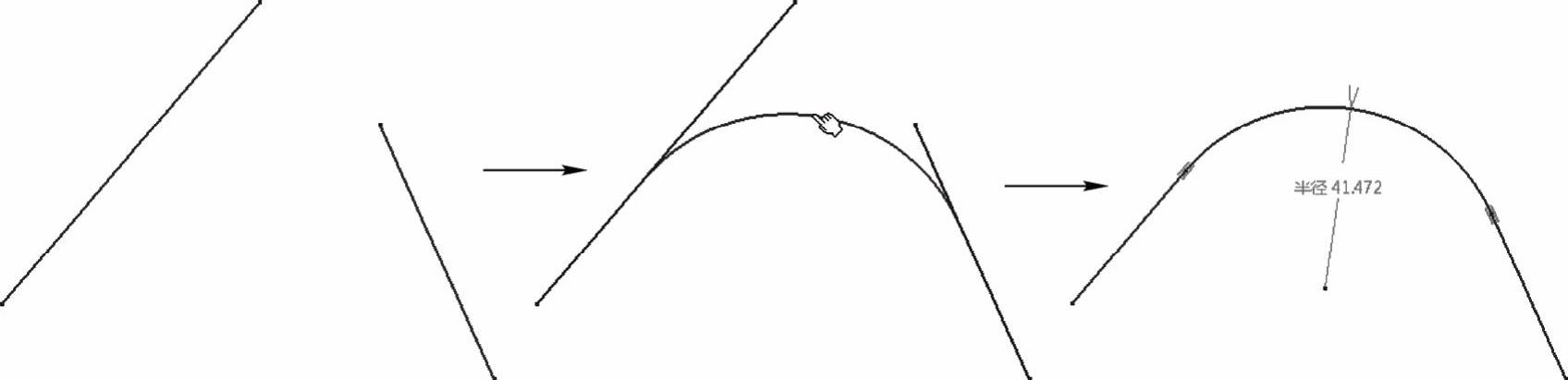
图2-79 绘制圆角操作
此外,在绘制圆角的过程中,当圆角的位置确定后,按〈Tab〉键,在“草图”工具栏的“半径”文本框中直接输入圆角半径的值,并按〈Enter〉键,可在绘制圆角时直接设置圆角的半径大小,如图2-81所示。
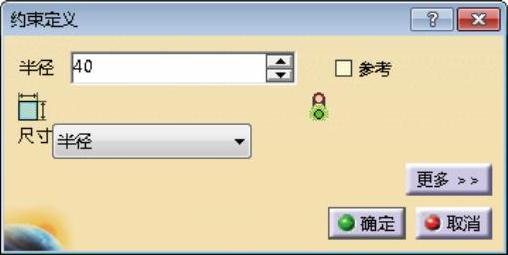
图2-80 “约束定义”对话框

图2-81 绘制圆角时定义圆角半径操作
知识库
创建圆角时,所选取的两个图元可以相交,也可以不相交。圆角在其端点处与所选图元都是相切关系。另外在创建圆角时,如果两曲线相交,那么直接单击该交点,即可生成圆角,如图2-82所示。
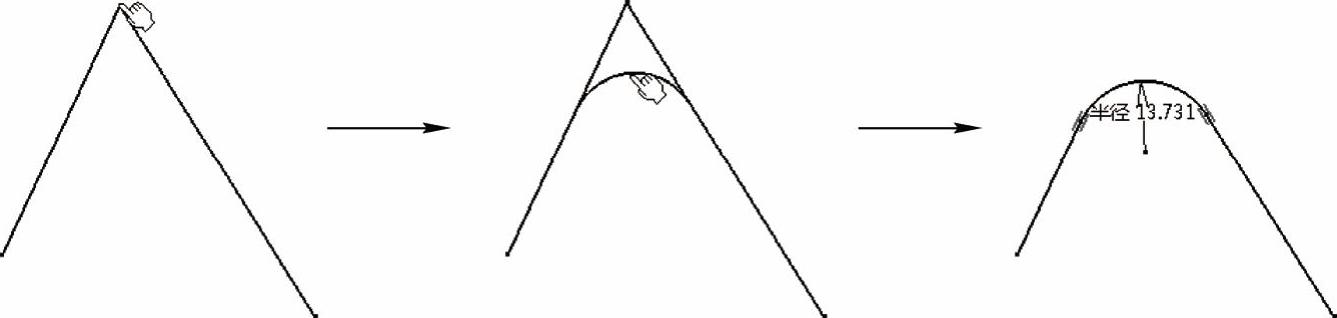 (www.xing528.com)
(www.xing528.com)
图2-82 直接单击交点绘制圆角
此外,圆角操作默认将延长未相交线的边线到圆角处,并修剪边角处超过圆角的边线;实际上,读者也可以在执行圆角的过程中自定义修剪哪条边线或不修剪边线,还可以将修剪后的边线转为构造元素等。
此时,只需在执行圆角操作时单击“草图工具”工具栏中的相关按钮(见图2-81上图),即可执行需要的操作,这些按钮的效果如图2-83所示。
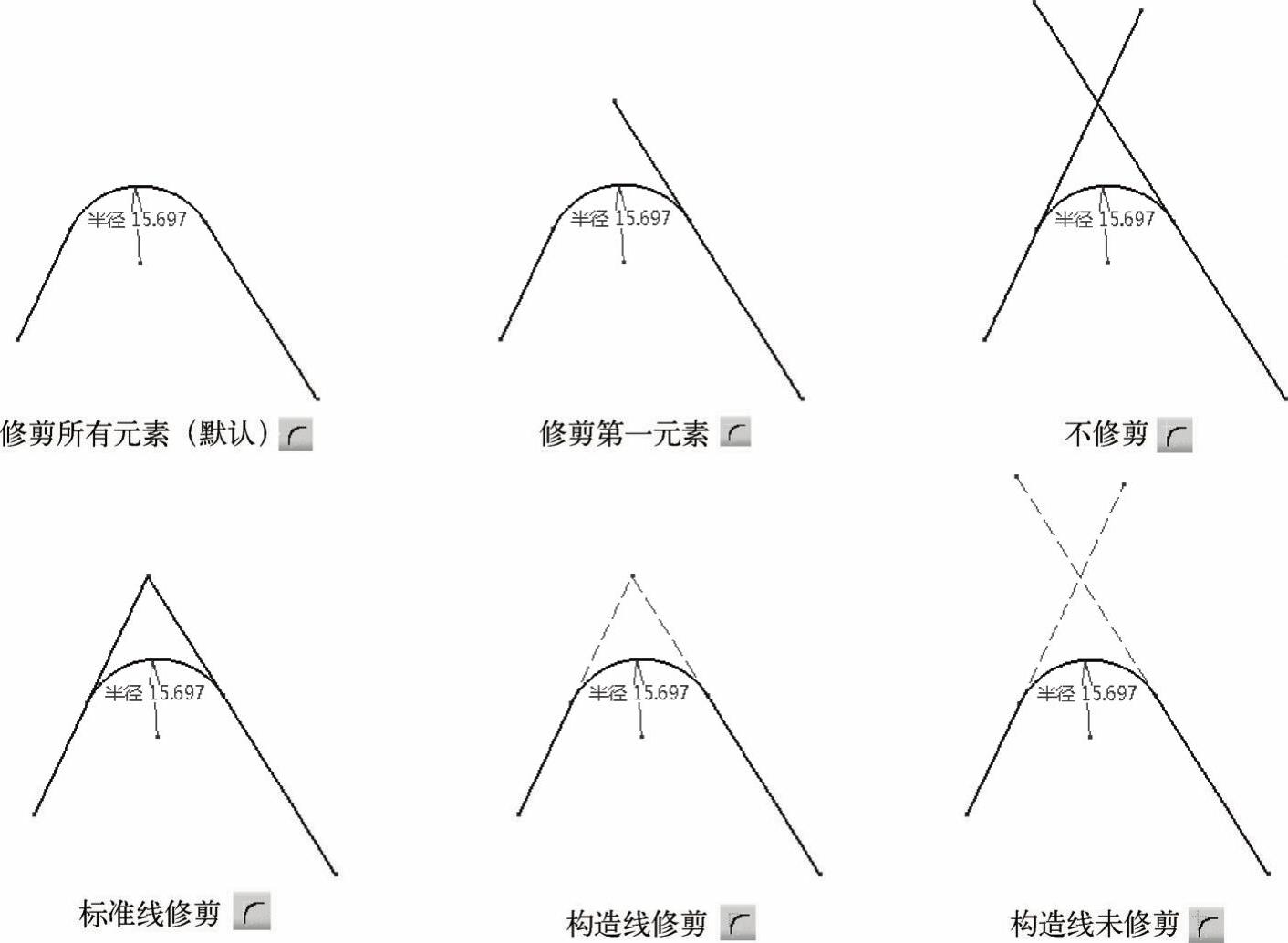
图2-83 “草图工具”工具栏中修剪辅助按钮的作用
提示
此外,在绘制圆角时(即选中了两条曲线,尚未确定半径时),如选中“草图工具”工具栏中的“以后保持默认半径”按钮 (见图2-81上图),可使用本次绘制的圆角半径进行多次圆角操作,直到再次单击此按钮,才重新设置圆角半径。
(见图2-81上图),可使用本次绘制的圆角半径进行多次圆角操作,直到再次单击此按钮,才重新设置圆角半径。
在“操作”工具栏的“圆角”按钮下,隐藏着一个“相切弧”按钮 ,单击此按钮可对单个曲线执行圆角操作,这里一起讲解一下。
,单击此按钮可对单个曲线执行圆角操作,这里一起讲解一下。
如图2-84所示,单击“操作”工具栏中的“相切弧”按钮 后,先选中一段曲线,然后拖曳鼠标单击,确定圆角的一个端点,再在曲线上单击,确定圆角的另外一个端点(以及半径),即可绘制“相切弧”(相当于对单曲线执行了圆角操作)。
后,先选中一段曲线,然后拖曳鼠标单击,确定圆角的一个端点,再在曲线上单击,确定圆角的另外一个端点(以及半径),即可绘制“相切弧”(相当于对单曲线执行了圆角操作)。

图2-84 “相切弧”操作
在执行“相切弧”操作时,若选中“草图工具”工具栏中的“不修剪”按钮 ,可不修剪操作的曲线。
,可不修剪操作的曲线。
免责声明:以上内容源自网络,版权归原作者所有,如有侵犯您的原创版权请告知,我们将尽快删除相关内容。




